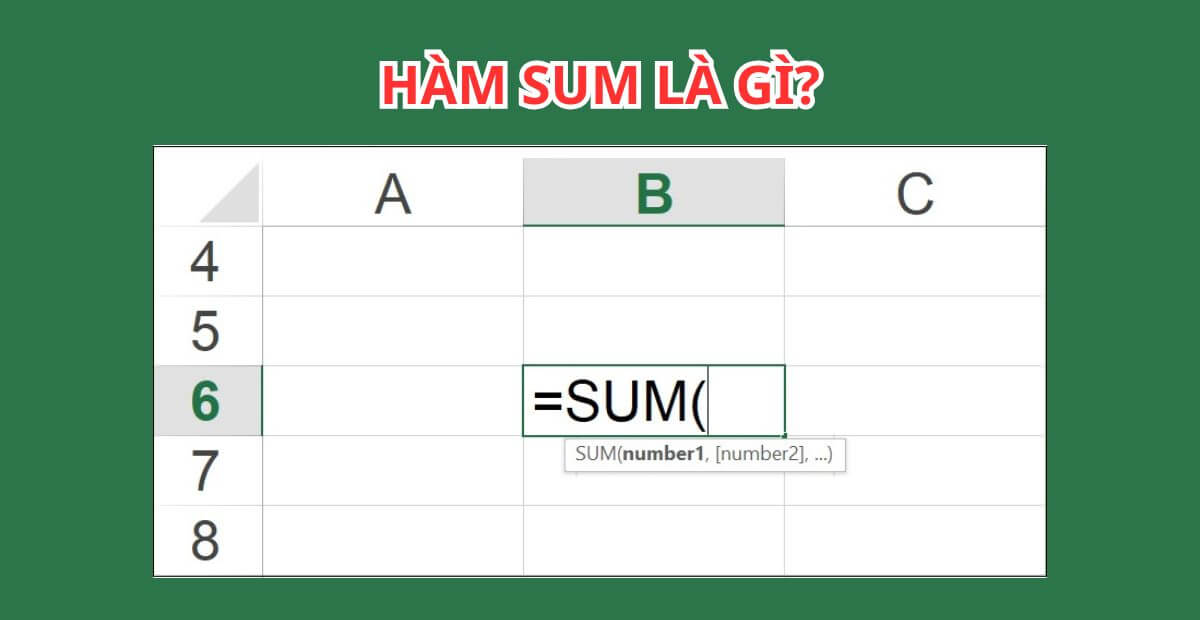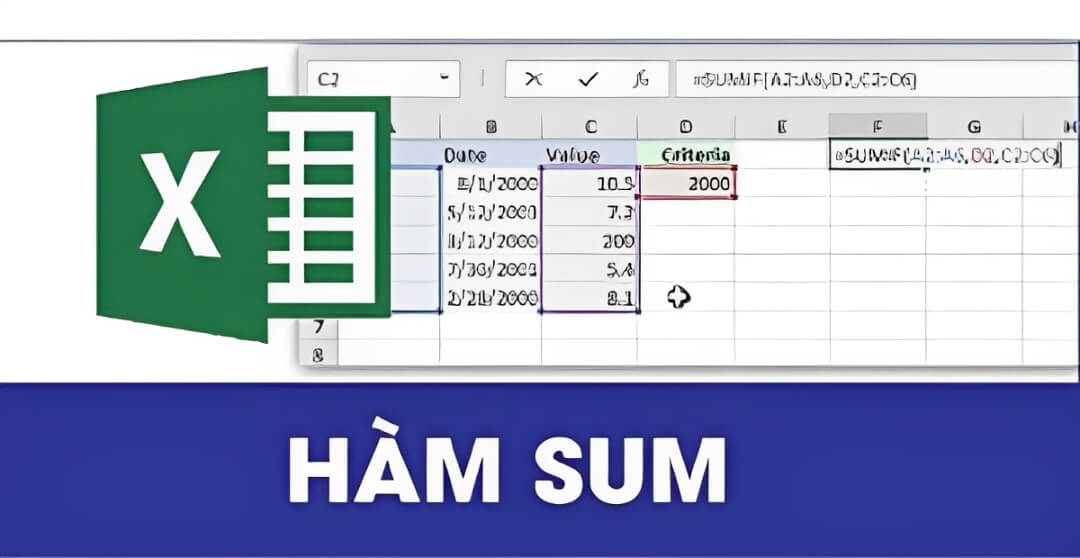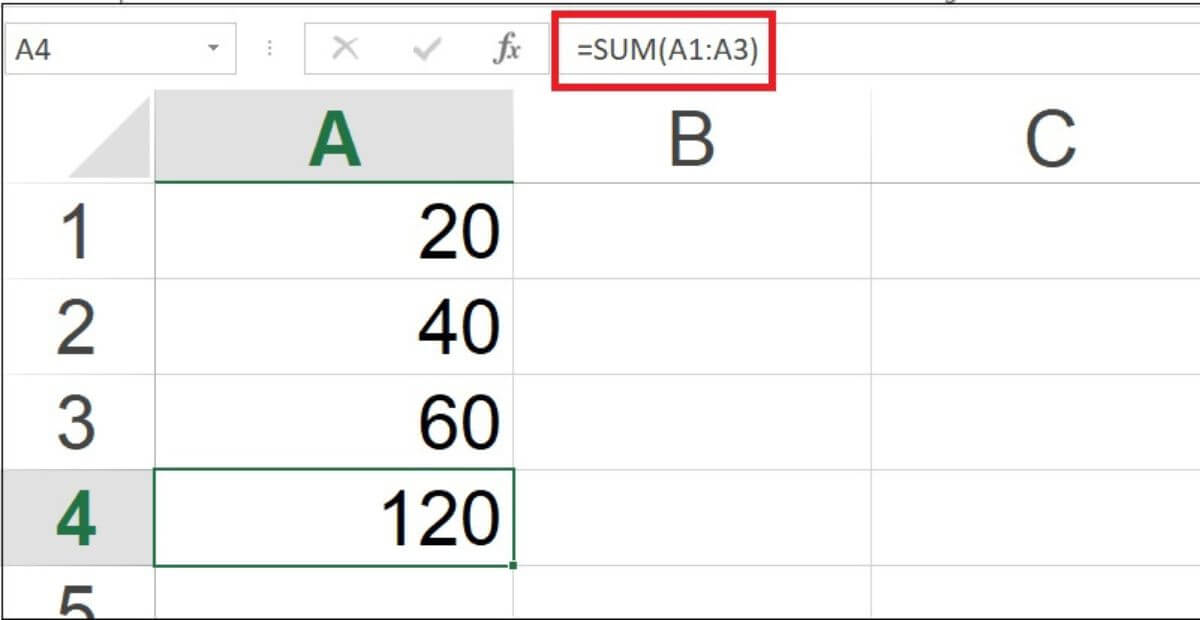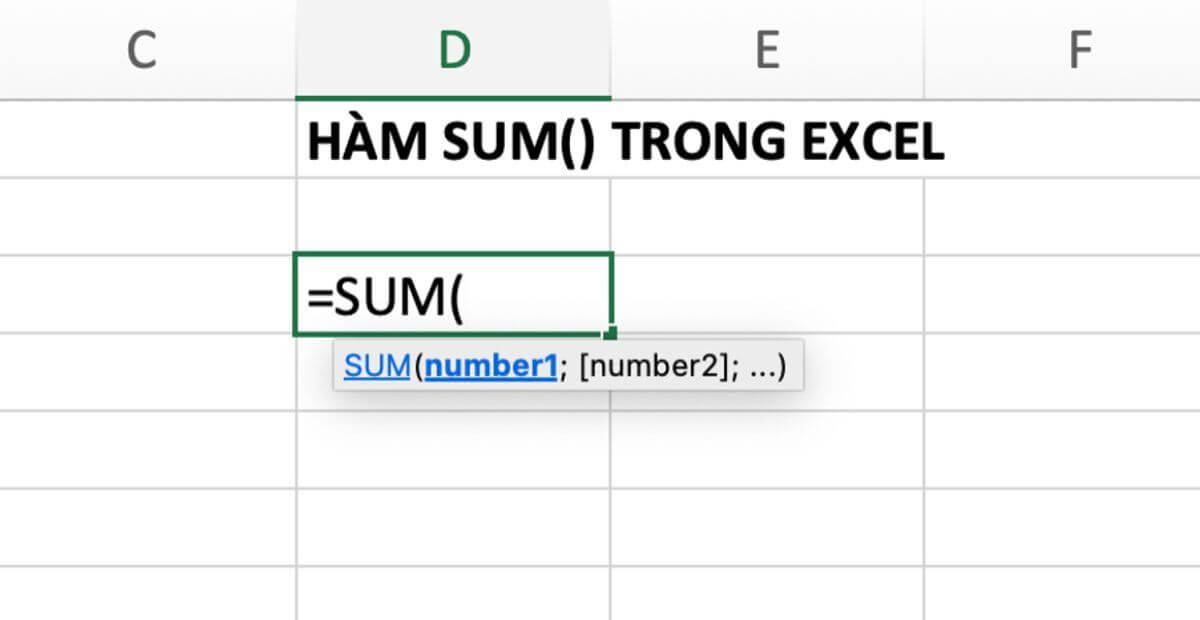Hàm SUM là một trong những hàm tính toán cơ bản và được sử dụng nhiều nhất trong Excel để cộng tổng giá trị trong bảng tính. Dù bạn là nhân viên kế toán, hành chính hay đang học Excel cơ bản, việc hiểu rõ cách sử dụng hàm SUM trong Excel sẽ giúp bạn xử lý dữ liệu nhanh chóng, chính xác và chuyên nghiệp hơn. Bài viết này sẽ hướng dẫn chi tiết từ cấu trúc hàm SUM, các tình huống áp dụng thực tế giúp bạn làm chủ công cụ tính tổng cực kỳ quan trọng này.
I. Hàm SUM là gì? Hàm SUM dùng để làm gì trong Excel
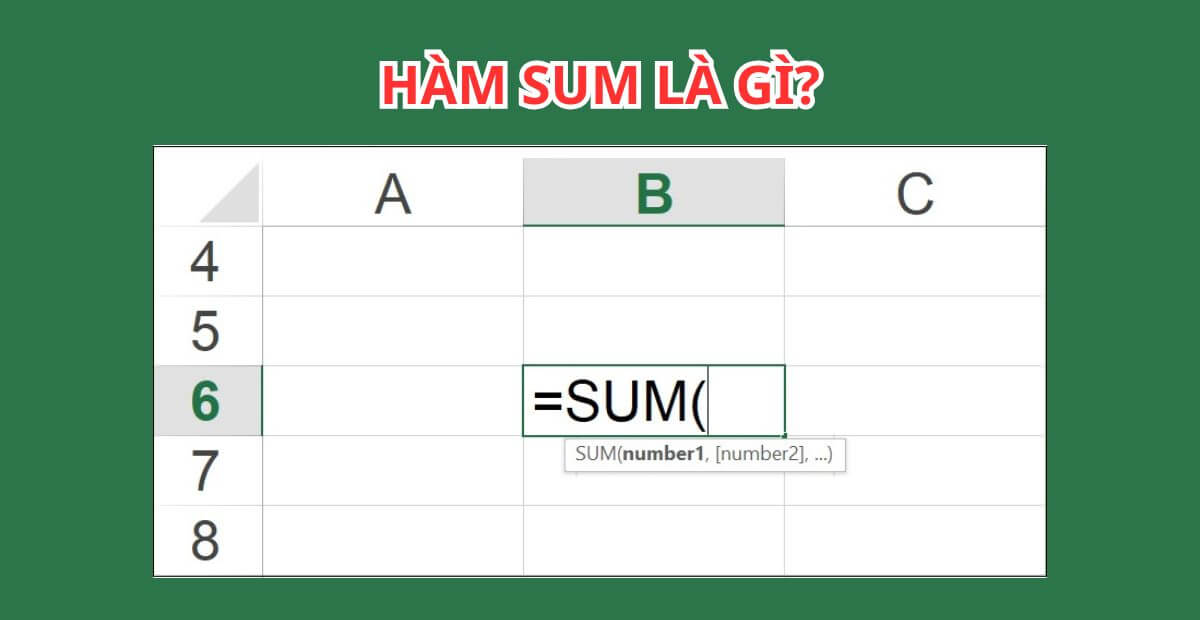
Hàm SUM là gì Hàm SUM dùng để làm gì trong Excel
Hàm SUM là một trong những hàm cơ bản và phổ biến nhất trong Excel, dùng để tính tổng các giá trị số trong một hoặc nhiều ô, hàng, cột, hoặc vùng dữ liệu khác nhau. Với cú pháp đơn giản, tốc độ tính toán nhanh và độ chính xác cao, hàm này được ứng dụng rộng rãi trong mọi lĩnh vực sử dụng bảng tính – từ kế toán, hành chính, bán hàng đến giáo dục và thống kê.
Hàm SUM dùng để làm gì?
Hàm SUM được sử dụng để:
- Cộng tổng nhiều ô số liên tiếp trong một cột hoặc một hàng.
- Cộng tổng nhiều vùng dữ liệu rời rạc.
- Tổng hợp dữ liệu số học từ bảng tính có cấu trúc rõ ràng.
- Tự động tính toán nhanh chóng khi dữ liệu được cập nhật.
Ví dụ đơn giản về cách dùng hàm SUM Excel
- Tính tổng lương nhân viên: Giả sử cột C là lương tháng của từng nhân viên từ ô C2 đến C10. Bạn có thể nhập hàm:
SUM(C2:C10) để tính tổng lương của tất cả nhân viên.
- Tính tổng chi phí tháng: Cộng tổng các khoản chi trong tháng từ ô B3 đến B7:
SUM(B3:B7)
- Tính tổng điểm sinh viên: Nếu cột D là điểm các môn, bạn có thể dùng:
SUM(D2:D6) để biết tổng điểm của sinh viên.
Các trường hợp thường dùng hàm SUM trong Excel
- Tổng hợp chi phí theo tháng, quý, năm.
- Tính tổng số lượng sản phẩm bán ra theo ngày.
- Cộng tổng điểm thi, tổng giờ làm việc, tổng thưởng/phạt.
- Tính tổng đơn hàng, doanh thu theo từng mặt hàng hoặc khách hàng.
Như vậy, nếu bạn đang tìm cách tính tổng hàm SUM trong các bảng tính phục vụ công việc, học tập hoặc quản lý cá nhân, thì hàm SUM chính là công cụ bạn không thể bỏ qua.
II. Cấu trúc hàm SUM và cú pháp chuẩn trong Excel
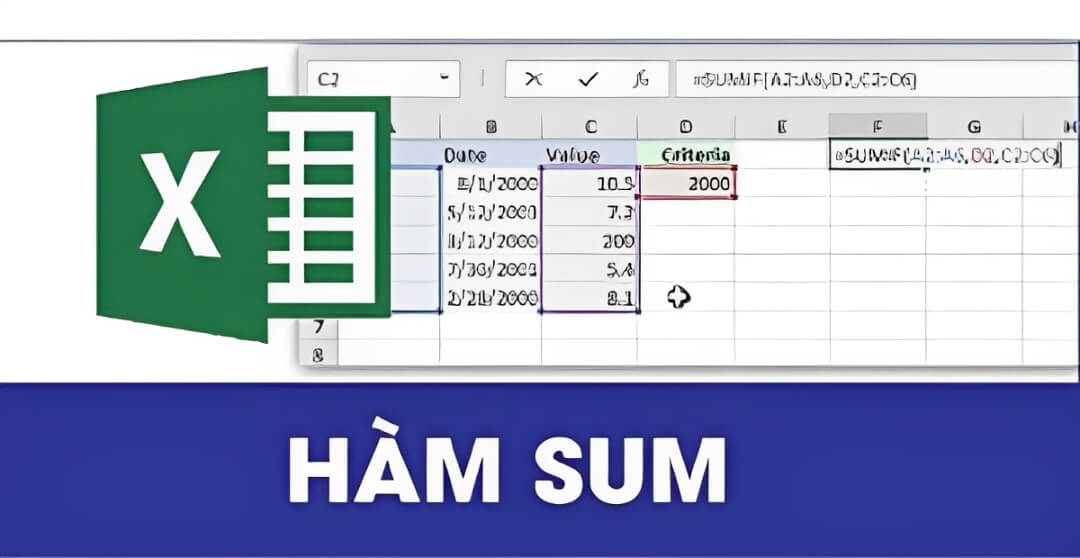
Cấu trúc hàm SUM và cú pháp chuẩn trong Excel
Để sử dụng hàm SUM hiệu quả, bạn cần hiểu rõ cấu trúc cú pháp của nó. Đây là bước đầu tiên để áp dụng đúng trong mọi tình huống xử lý dữ liệu.
Cú pháp hàm SUM:
SUM(number1, [number2], …)
Trong đó:
number1: là giá trị số hoặc ô chứa giá trị số đầu tiên bạn muốn tính tổng.[number2], …: là các giá trị tiếp theo hoặc vùng dữ liệu bổ sung (không bắt buộc).
Bạn có thể nhập các giá trị trực tiếp (ví dụ: SUM(5, 10, 15)), hoặc tham chiếu đến địa chỉ ô, vùng dữ liệu như SUM(A1:A10), hoặc kết hợp nhiều vùng với nhau như SUM(A1:A10, C1:C10).
Các cách áp dụng hàm SUM
- Nhập giá trị trực tiếp:
SUM(10, 20, 30) → kết quả: 60
- Dùng địa chỉ ô:
SUM(B2:B6) → cộng tổng các ô từ B2 đến B6
- Kết hợp nhiều vùng không liên tục:
SUM(A1:A5, C1:C5, E1:E5) → tổng của ba vùng riêng biệt
Mẹo sử dụng dấu “:” để tính sum cột trong Excel
Khi bạn muốn tính tổng toàn bộ một cột mà không xác định rõ hàng kết thúc, bạn có thể dùng cú pháp:
SUM(A:A) → tính tổng toàn bộ cột ASUM(A2:A1000) → tính tổng từ hàng 2 đến hàng 1000 trong cột A
Mẹo này rất hữu ích khi bạn đang làm việc với bảng dữ liệu lớn hoặc dữ liệu liên tục cập nhật, vì bạn không cần điều chỉnh lại công thức mỗi khi thêm dòng mới.
Gợi ý mở rộng:
- Dùng AutoSum (∑) trên thanh công cụ để tự động chèn công thức hàm SUM nhanh.
- Dùng hàm SUM trong bảng tổng hợp, thống kê để kết hợp với các hàm điều kiện như
IF, COUNT, AVERAGE.
Với sự đơn giản nhưng mạnh mẽ, công thức hàm SUM trong Excel là nền tảng để bạn tiếp cận các hàm nâng cao hơn như SUMIF, SUMIFS, SUBTOTAL, AGGREGATE.
III. Các cách sử dụng hàm SUM phổ biến trong Excel
Hàm SUM là một trong những lệnh tính tổng trong Excel được sử dụng rộng rãi nhất trong công việc văn phòng, kế toán, nhân sự và thống kê. Ngoài cách dùng cơ bản, bạn còn có thể mở rộng khả năng ứng dụng của hàm bằng nhiều hình thức kết hợp. Dưới đây là các cách sử dụng hàm SUM trong Excel linh hoạt và hiệu quả.
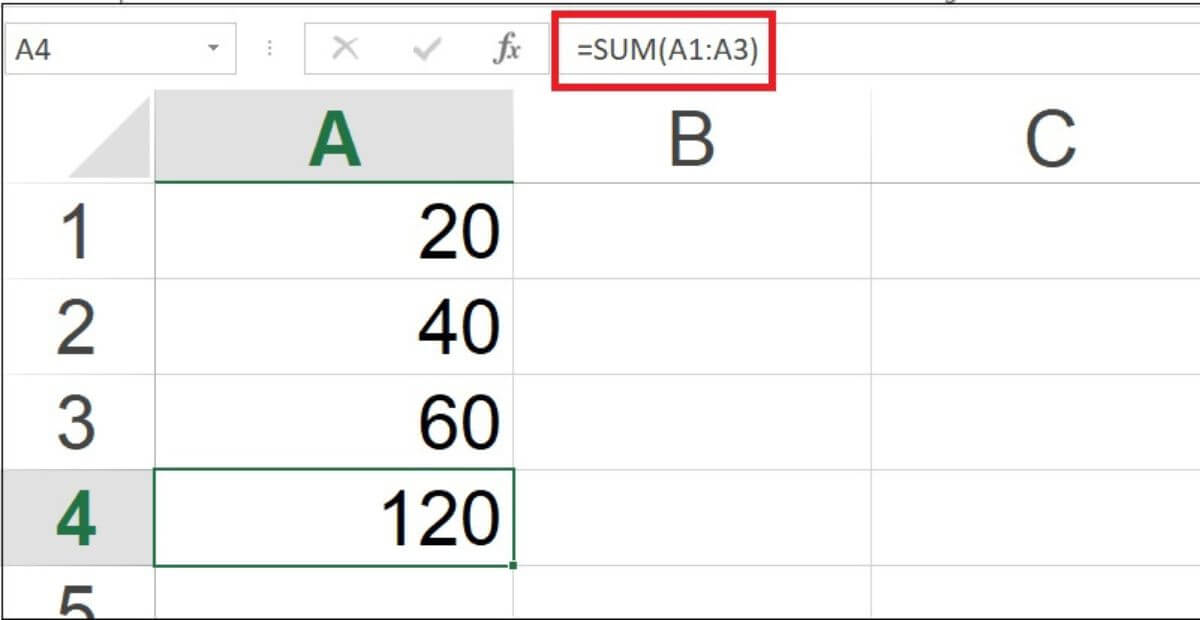
Các cách sử dụng hàm SUM phổ biến trong Excel
1. Tính tổng các ô liên tiếp trong một cột hoặc hàng
Đây là cách dùng hàm SUM trong Excel đơn giản nhất. Bạn chỉ cần chọn vùng liên tục theo cột hoặc hàng.
Ví dụ:
Bạn có bảng điểm của học sinh trong cột B từ B2 đến B6. Để tính tổng điểm, bạn nhập:
SUM(B2:B6)
Nếu là các ô theo hàng ngang như C2 đến G2, bạn nhập:
SUM(C2:G2)
2. Tính tổng nhiều vùng không liên tục
Hàm SUM trong Excel cho phép bạn cộng tổng của các vùng rời rạc – đây là ưu điểm vượt trội so với các hàm cộng truyền thống.
Ví dụ:
Tính tổng các ô ở các vùng A2:A5, C2:C5 và E2:E5:
SUM(A2:A5, C2:C5, E2:E5)
Bạn có thể chọn bao nhiêu vùng tùy thích, miễn các vùng chứa giá trị số.
3. Cộng tổng với điều kiện kèm theo (kết hợp với IF, SUMIF)
Khi cần cộng tổng có điều kiện, bạn nên kết hợp hàm SUM với các hàm điều kiện như IF, SUMIF, hoặc SUMIFS.
Ví dụ 1 – Dùng SUMIF:
Tính tổng lương của nhân viên thuộc phòng Kế toán (trong cột A):
SUMIF(A2:A10, "Kế toán", B2:B10)
Ví dụ 2 – Dùng SUM + IF (công thức mảng):
Tính tổng điểm của những người có giới tính là “Nam”:
SUM(IF(C2:C10="Nam", D2:D10, 0))
(Đây là công thức mảng, cần nhấn Ctrl + Shift + Enter trong Excel cũ)
4. Cách đặt hàm SUM trong Excel một cách linh hoạt
Bạn có thể đặt công thức hàm SUM ở đầu bảng, cuối bảng hoặc giữa bảng – Excel sẽ tự tính toán khi dữ liệu được cập nhật.
Mẹo:
- Đặt công thức ở cuối bảng cột:
=SUM(B2:B1000)
- Dùng tham chiếu toàn cột nếu bảng luôn thay đổi:
=SUM(B:B)
- Kết hợp tên bảng (Table) để công thức tự cập nhật theo dòng mới.
5. Giới thiệu thêm các dạng biến thể phổ biến của hàm SUM
a. Hàm SUM kết hợp với COUNT
Dùng để tính tổng và số lượng, sau đó tính trung bình thủ công:
Ví dụ:
=SUM(B2:B10)/COUNT(B2:B10)
=> Tính trung bình điểm từ danh sách điểm.
b. Hàm SUM kết hợp với PRODUCT
Hữu ích khi bạn cần nhân rồi cộng. Ví dụ: tính tổng tiền = số lượng × đơn giá cho nhiều dòng.
Ví dụ:
| A (Số lượng) |
B (Đơn giá) |
| 2 |
10 |
| 3 |
20 |
| 1 |
15 |
Dùng công thức:
=SUMPRODUCT(A2:A4, B2:B4)
=> Kết quả: 2×10 + 3×20 + 1×15 = 10 + 60 + 15 = 85
IV. Ví dụ thực tế về cách tính tổng bằng hàm SUM trong Excel
Việc sử dụng hàm SUM trong Excel không chỉ là lý thuyết mà còn rất thực tiễn trong các nghiệp vụ hàng ngày như kế toán, hành chính – nhân sự, bán hàng, hay quản lý kho. Dưới đây là các ví dụ thực tế tính tổng bằng hàm SUM, kèm theo bảng dữ liệu minh họa và công thức rõ ràng.
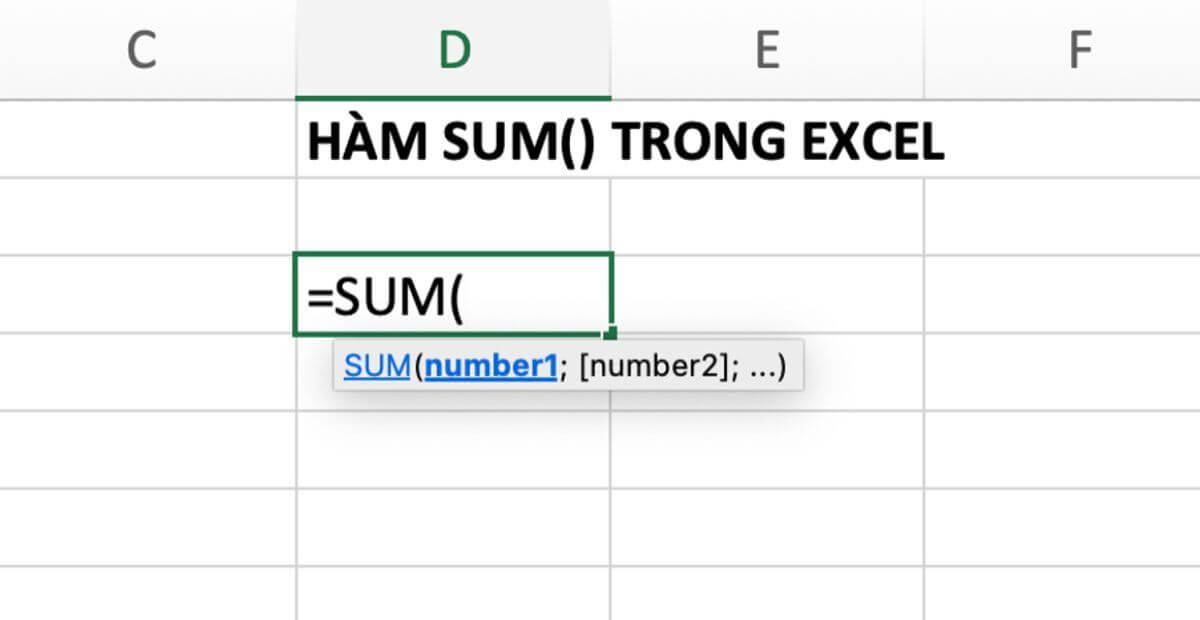
Ví dụ thực tế về cách tính tổng bằng hàm SUM trong Excel
Ví dụ 1: Tính tổng doanh thu trong tháng
Tình huống: Bạn là nhân viên bán hàng và muốn biết tổng doanh thu trong tháng 6 dựa trên bảng dữ liệu bán hàng.
| A |
B |
| Ngày |
Doanh thu (VNĐ) |
| 01/06 |
3.000.000 |
| 05/06 |
4.200.000 |
| 10/06 |
2.500.000 |
| 15/06 |
3.300.000 |
| 20/06 |
5.000.000 |
Công thức:
SUM(B2:B6)
Kết quả: 18.000.000 VNĐ
Giải thích: Công thức này cộng toàn bộ giá trị từ B2 đến B6 trong cột Doanh thu – cho ra tổng doanh thu trong tháng.
Ví dụ 2: Tính tổng lương nhân viên trong bộ phận
Tình huống: Phòng nhân sự cần tính tổng lương của tất cả nhân viên thuộc bộ phận “Kế toán”.
| A |
B |
| Bộ phận |
Lương (VNĐ) |
| Kế toán |
10.000.000 |
| Kế toán |
9.500.000 |
| Hành chính |
8.000.000 |
| Kế toán |
11.000.000 |
| Kinh doanh |
12.000.000 |
Công thức (kết hợp với SUMIF):
SUMIF(A2:A6, "Kế toán", B2:B6)
Kết quả: 30.500.000 VNĐ
Giải thích: Công thức này tính tổng lương các nhân viên có bộ phận là “Kế toán”, nhờ vào việc lọc điều kiện trong cột A, sau đó cộng giá trị tương ứng trong cột B.
Ví dụ 3: Cộng tổng từ nhiều bảng khác nhau
Tình huống: Bạn có nhiều bảng dữ liệu trong các sheet khác nhau (ví dụ: Sheet1, Sheet2, Sheet3), mỗi bảng ghi lại doanh số bán hàng theo khu vực. Bạn muốn tính tổng toàn bộ doanh thu từ các sheet này.
Cách làm:
Giả sử:
- Sheet1 có tổng tại ô B10
- Sheet2 có tổng tại ô B10
- Sheet3 có tổng tại ô B10
Công thức tổng hợp ở Sheet4:
=SUM(Sheet1!B10, Sheet2!B10, Sheet3!B10)
Kết quả: Sẽ là tổng doanh thu từ ba khu vực tương ứng trong mỗi sheet.
Gợi ý nâng cao: Nếu bạn dùng Excel 365, có thể dùng =SUM(Sheet1:Sheet3!B10) nếu các sheet nằm liền nhau.
Lưu ý quan trọng khi áp dụng lệnh SUM trong Excel
- Kiểm tra chính xác vùng dữ liệu, không chọn dư hoặc thiếu ô.
- Đảm bảo giá trị là dạng số – nếu ô chứa text, hàm sẽ bỏ qua.
- Với dữ liệu phức tạp cần điều kiện, nên kết hợp với
SUMIF, SUMIFS hoặc FILTER.
V. Những lỗi thường gặp khi dùng hàm SUM và cách xử lý
Hàm SUM trong Excel là công cụ phổ biến để tính tổng nhanh chóng, tuy nhiên nếu không cẩn thận, bạn có thể gặp nhiều lỗi khiến kết quả sai lệch hoặc không hiển thị đúng. Dưới đây là những lỗi thường gặp khi sử dụng hàm này và cách khắc phục cụ thể:

Những lỗi thường gặp khi dùng hàm SUM và cách xử lý
1. Gõ sai cú pháp hàm
Người dùng mới thường viết sai cấu trúc của hàm. Ví dụ:
- Gõ thiếu dấu ngoặc:
=SUM(A1:A10
- Gõ sai tên hàm:
=SUMM(A1:A10)
Cách xử lý: Đảm bảo bạn nhập đúng cú pháp chuẩn của hàm SUM: SUM(number1, [number2],…) và luôn đóng ngoặc đầy đủ.
2. Vùng dữ liệu chứa ô không phải số
Nếu một hoặc nhiều ô trong vùng tính tổng chứa chữ hoặc ký tự đặc biệt, Excel sẽ bỏ qua các ô đó hoặc trả về kết quả không như mong đợi.
Ví dụ:
Công thức =SUM(A1:A3) chỉ trả về 300, không bao gồm ô “abc”.
Cách xử lý: Kiểm tra và loại bỏ dữ liệu không phải số, dùng Data Validation để hạn chế nhập sai kiểu dữ liệu.
3. Sử dụng sai dấu phân cách công thức
Tuỳ vào cài đặt vùng địa lý của Excel (English – US hoặc Vietnamese), công thức có thể yêu cầu dấu phẩy ( , ) hoặc chấm phẩy ( ; ) để ngăn cách các đối số.
- Dấu phẩy ( , ):
=SUM(A1,B1)
- Dấu chấm phẩy ( ; ):
=SUM(A1;B1)
Cách xử lý: Xem lại thiết lập vùng trong Excel:
File > Options > Advanced > Editing Options > Use system separators – hoặc kiểm tra ngôn ngữ hệ thống.
4. Kết quả trả về lỗi #VALUE! hoặc không cộng được
Lỗi #VALUE! thường xảy ra khi bạn cộng các ô chứa text không chuyển đổi được, hoặc công thức bị lỗi logic.
Ví dụ sai:
=SUM("apple", A1:A3) → sai vì “apple” không phải số.
Cách xử lý:
- Đảm bảo mọi thành phần trong hàm là số hoặc vùng chứa số.
- Sử dụng hàm ISNUMBER() để kiểm tra ô nào có số.
- Sử dụng TEXT TO COLUMNS để chuyển text thành số (nếu lỗi do copy từ file ngoài).
VI. So sánh hàm SUM với các hàm tính tổng nâng cao khác
Bên cạnh hàm SUM, Excel còn có nhiều hàm tính tổng nâng cao, giúp xử lý các tình huống phức tạp hơn. Dưới đây là bảng so sánh chi tiết để bạn dễ lựa chọn hàm phù hợp cho từng nhu cầu:
| Hàm |
Tính năng |
Khi nào nên dùng |
| SUM |
Cộng tổng các giá trị hoặc vùng dữ liệu |
Khi cần tính tổng đơn giản, không có điều kiện |
| SUMIF |
Tính tổng theo 1 điều kiện duy nhất |
Khi bạn chỉ cần lọc một nhóm cụ thể để tính tổng (VD: chỉ tính lương bộ phận A) |
| SUMIFS |
Tính tổng theo nhiều điều kiện |
Khi bạn muốn tính tổng với nhiều tiêu chí (VD: tên, tháng, khu vực cùng lúc) |
| SUBTOTAL |
Tính tổng có thể loại bỏ dòng ẩn, phân nhóm |
Khi bạn dùng lọc dữ liệu, cần loại bỏ dòng đã ẩn trong tổng cộng |
| AGGREGATE |
Giống SUBTOTAL nhưng hỗ trợ nhiều phép toán hơn và bỏ qua lỗi (#DIV/0!) |
Khi cần linh hoạt và kiểm soát dữ liệu tốt hơn, đặc biệt trong phân tích chuyên sâu |
Nên dùng hàm nào?
- Dùng hàm SUM: khi bạn chỉ cần tổng hợp dữ liệu cơ bản, nhanh gọn, ít điều kiện.
- Dùng SUMIF / SUMIFS: khi dữ liệu cần lọc theo tiêu chí cụ thể, hữu ích trong báo cáo bán hàng, quản lý nhân sự, tài chính.
- Dùng SUBTOTAL / AGGREGATE: khi bạn cần phân tích động, có lọc dữ liệu, hoặc cần bỏ qua lỗi mà hàm SUM không xử lý được.
VII. Tổng kết – Làm chủ hàm SUM để xử lý dữ liệu hiệu quả hơn
Hàm SUM là công cụ cơ bản nhưng vô cùng quan trọng trong Excel, đặc biệt với những người thường xuyên làm việc với bảng tính như kế toán, hành chính, nhân sự, phân tích tài chính hay quản trị dữ liệu.
Tóm tắt những điểm chính đã trình bày trong bài:
- Định nghĩa: Hàm SUM dùng để tính tổng nhiều ô, nhiều vùng dữ liệu trong Excel một cách nhanh chóng và chính xác.
- Cú pháp chuẩn:
=SUM(number1, [number2],...) – có thể dùng địa chỉ ô, giá trị trực tiếp hoặc kết hợp nhiều dãy không liên tục.
- Các cách sử dụng phổ biến:
- Cộng một cột, một hàng liên tiếp.
- Tính tổng các vùng rời rạc.
- Kết hợp với điều kiện như
IF, SUMIF, SUMIFS.
- Kết hợp với hàm
PRODUCT, COUNT để thực hiện nhiều phép toán đồng thời.
- Ví dụ thực tế: tính tổng doanh thu theo tháng, tổng lương theo phòng ban, cộng nhiều bảng.
- Lỗi thường gặp: sai cú pháp, định dạng không đúng, sử dụng sai dấu phân cách hoặc có ô chứa ký tự không hợp lệ.
Gợi ý luyện tập để thành thạo:
- Tạo bảng dữ liệu nhỏ khoảng 10 dòng với các tên sản phẩm, số lượng và đơn giá, rồi áp dụng hàm
=SUM() để tính tổng tiền.
- Luyện cách đặt công thức với các vùng không liên tiếp như:
=SUM(A1:A3, C1:C3)
- Thực hành xử lý lỗi #VALUE! hoặc bảng có chứa text không hợp lệ bằng cách thử thay đổi định dạng và dùng
ISNUMBER()
VIII. Nâng cao hiệu suất làm việc với Excel tại không gian văn phòng chuyên nghiệp – KingOffice
Dù bạn có giỏi Excel đến đâu, hiệu suất công việc vẫn có thể bị ảnh hưởng nếu môi trường làm việc thiếu chuyên nghiệp: ồn ào, thiếu thiết bị, không có sự hỗ trợ đúng lúc. Đó là lý do vì sao việc chọn đúng không gian làm việc lại quan trọng với những người sử dụng Excel mỗi ngày.
KingOffice – giải pháp văn phòng toàn diện tại TP.HCM
Với hệ thống hơn 2.000 tòa nhà văn phòng trải khắp các quận trung tâm như Quận 1, 3, Phú Nhuận, Tân Bình, Thủ Đức,… KingOffice mang đến sự lựa chọn linh hoạt và chuyên nghiệp cho mọi doanh nghiệp, từ cá nhân khởi nghiệp đến công ty đa quốc gia.
Các loại hình văn phòng tại KingOffice:
- Văn phòng trọn gói:
Được trang bị sẵn bàn ghế, máy lạnh, wifi, điện nước, lễ tân, phòng họp – chỉ cần mang laptop đến là làm việc ngay. Phù hợp với startup, doanh nghiệp vừa và nhỏ.
- Văn phòng chia sẻ (Coworking space):
Dành cho freelancer, cá nhân làm việc tự do, hoặc doanh nghiệp cần chỗ ngồi linh hoạt – tiết kiệm chi phí nhưng vẫn đầy đủ tiện nghi.
- Văn phòng truyền thống:
Giao thô theo yêu cầu, cho phép bạn thiết kế theo bộ nhận diện thương hiệu và quy mô công ty, phù hợp với doanh nghiệp cần sự riêng tư và cá nhân hóa.
Dịch vụ đi kèm vượt mong đợi:
- Hỗ trợ tư vấn pháp lý thành lập công ty, thay đổi địa chỉ.
- Hỗ trợ setup không gian làm việc, thiết kế nội thất theo yêu cầu.
- Quản lý tòa nhà chuyên nghiệp, bảo trì định kỳ, đảm bảo an toàn và vận hành suôn sẻ.
Làm việc chuyên nghiệp – Hiệu quả cao hơn
Khi bạn làm chủ Excel và được làm việc tại một văn phòng được tổ chức chuyên nghiệp, yên tĩnh, đủ tiện nghi – hiệu suất sẽ tăng lên rõ rệt. Không chỉ tiết kiệm thời gian xử lý dữ liệu, bạn còn dễ dàng tập trung hơn, giảm stress và sáng tạo tốt hơn trong công việc.
Liên hệ KingOffice ngay hôm nay để được tư vấn không gian phù hợp nhất:
📞 Hotline/Zalo: 0902 322 258 🌐 Website: https://kingofficehcm.com 📘 Facebook: Facebook King Office
📍 Địa chỉ: 169B Thích Quảng Đức, P.4, Q. Phú Nhuận, TP.HCM